Come far rispondere Siri alla tua voce (senza premere nulla)

Per impostazione predefinita, Siri risponde solo quando tieni premuto il tasto home sul tuo iPad o iPhone. Puoi, tuttavia, configurare Siri per rispondere quando dici "Hey Siri."
Siri è utile come mezzo per fare molte cose. È pensata per essere qualcosa di un assistente personale digitale e, in quanto tale, può fare molto di più che guardare semplicemente cose su Internet. Può prendere appunti, impostare allarmi, effettuare chiamate, gestire le indicazioni e così via.
Usare Siri non ci vorrà molto per capire, ma per padroneggiarla completamente, dovrai passare un po 'di tempo a imparare tutte le cose che lei ha può fare. Per aiutare a rendere questo più facile e un po 'più naturale, puoi attivare l'attivazione vocale a mani libere. (Nota: se hai un iPhone 6 o precedente, avrai bisogno che il tuo telefono sia collegato per far funzionare "Hey Siri". L'iPhone 6s e successivi non hanno questa limitazione, e puoi invocare "Hey Siri" a
CORRELATO: Scopri come usare Siri, l'Handy iPhone Assistant
Avere "Hey Siri", tuttavia, è un ottimo modo per interagire con il tuo dispositivo ed è paragonabile a Android "Ok Google "Così come l'imminente funzione di ricerca" Hey Cortana "di Microsoft in Windows 10 (già disponibile per gli utenti Windows Phone).
Abilitare" Hey Siri "
" Hey Siri "non è abilitato immediatamente. Devi prima accenderlo nelle impostazioni. Per fare ciò, sblocca il tuo iPad o iPhone e apri le "Impostazioni". Tocca la categoria "Generale" e quindi tocca "Siri.
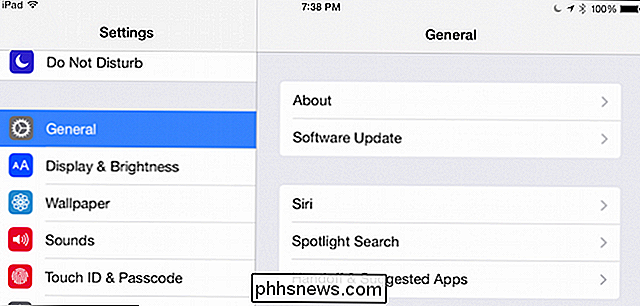
Siri non ha molte opzioni da affrontare. Prima di tutto, c'è un'opzione per disattivarla completamente, e quindi di seguito è il "Consenti" Hey Siri " alternare.
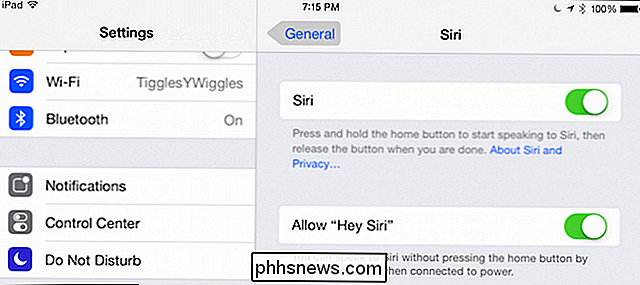
Ancora una volta si noti che "Hey Siri" funzionerà solo quando il dispositivo è collegato a un alimentatore outlet.
Finché stiamo girando intorno alle impostazioni di Siri, dai un'occhiata alle altre opzioni rimanenti. Puoi trasformare Siri da una a una a usando l'opzione "Genere vocale". C'è anche un'opzione per configurare "Feedback vocale" da "Sempre" a "Solo vivavoce".
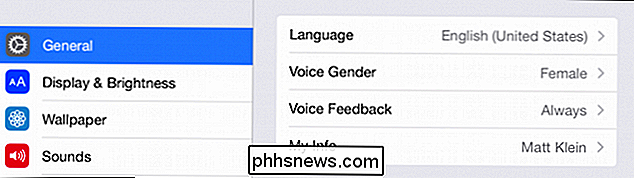
Non sei bloccato usando solo un'identità con Siri. Toccando il pulsante "My Info" puoi assegnare a chi Siri parla dai tuoi contatti.
Siri è anche un poliglotta serio, se tocchi il pulsante "Lingua", vedrai una vasta e vasta gamma di lingue, spesso in diverse varianti.
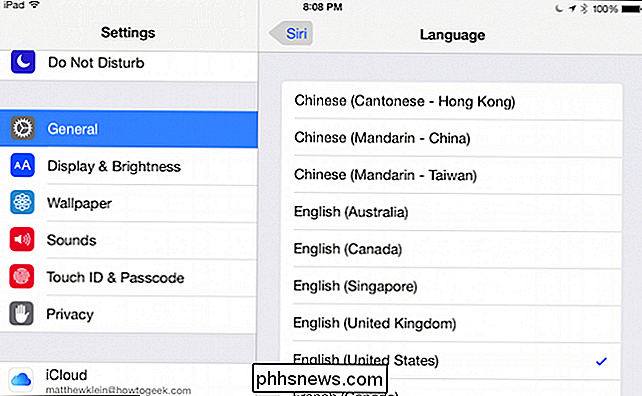
Come abbiamo detto, l'attivazione di "Hey Siri" è un ottimo modo per interagire con il tuo dispositivo iOS senza doverti guardare intorno, sollevarlo e premere il pulsante Home.

Come inserire la pagina X di Y in un'intestazione o piè di pagina in Word
Ti abbiamo mostrato come aggiungere "Pagina X di Y" a un'intestazione di piè di pagina di fogli di calcolo di grandi dimensioni in Excel . La stessa cosa può essere fatta in Word per documenti più lunghi. È un po 'diverso da Excel, quindi continua a leggere per scoprire come CORRELATO: Come inserire la pagina X di Y in un'intestazione o piè di pagina in Excel Ci sono due modi per aggiungere "Pagina X di Y "a un'intestazione o un piè di pagina in Word.

Come cancellare la cronologia di navigazione in Firefox
Come altri browser, Firefox raccoglie una cronologia dettagliata delle avventure di Internet. Se vuoi coprire le tue tracce, o non vuoi che Firefox raccolga alcun dato, puoi apportare modifiche per garantire un'esperienza di navigazione più privata. Puoi accedere alla cronologia di Firefox dal menu "Cronologia" con nome appropriato su OS X, o facendo clic sulle tre linee nell'angolo in alto a destra su Windows e selezionando "Cronologia" ("Control + H").



